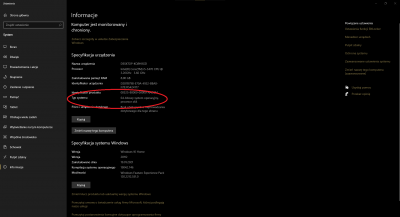Jak sprawdzić wersję i typ systemu operacyjnego?/de: Różnice pomiędzy wersjami
Przejdź do nawigacji
Przejdź do wyszukiwania
(Utworzono nową stronę "<ol> <li>Drückt Sie:</li>") |
(Utworzono nową stronę "Wenn Windows-bitversion 64-bit ist, sollte ein Simulator funktionieren (Version 7-10).") |
||
| Linia 13: | Linia 13: | ||
W miejscu zaznaczonym czerwoną ramką odczytaj informację o typie systemu operacyjnego. '''Wymagana jest wersja 64-bitowa'''. <span style="color:red">'''Jeżeli jest 32-bitowa, symulator nie uruchomi się!'''</span> '''Musisz najpierw od nowa zainstalować 64-bitową wersję systemu Windows'''. Nie jest możliwa aktualizacja z wersji 32-bitowej na wersję 64-bitową. | W miejscu zaznaczonym czerwoną ramką odczytaj informację o typie systemu operacyjnego. '''Wymagana jest wersja 64-bitowa'''. <span style="color:red">'''Jeżeli jest 32-bitowa, symulator nie uruchomi się!'''</span> '''Musisz najpierw od nowa zainstalować 64-bitową wersję systemu Windows'''. Nie jest możliwa aktualizacja z wersji 32-bitowej na wersję 64-bitową. | ||
| − | + | Wenn Windows-bitversion 64-bit ist, sollte ein Simulator funktionieren (Version 7-10). | |
Wersja z 20:56, 28 sty 2021
- Drückt Sie:
- Wyświetli Ci się okienko z informacją o wersji systemu operacyjnego:
W miejscu zaznaczonym czerwoną ramką odczytaj informację o typie systemu operacyjnego. Wymagana jest wersja 64-bitowa. Jeżeli jest 32-bitowa, symulator nie uruchomi się! Musisz najpierw od nowa zainstalować 64-bitową wersję systemu Windows. Nie jest możliwa aktualizacja z wersji 32-bitowej na wersję 64-bitową.
Wenn Windows-bitversion 64-bit ist, sollte ein Simulator funktionieren (Version 7-10).